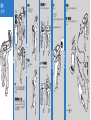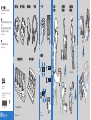6
1
4
3
3
5
7
2
8
1 锁
2 触发开关
3 释放按钮
4 充电状态 LED
5 状态 LED
6 天线
7 电池锁
特点
充电和通讯
设备安装
软件和扫描
RFD5500
快速入门手册
在移动数据终端上安装 RFID Sled 软件
将移动数据终端插入 RFID Sled
从
RFID Sled 中移除移动数据终端
充电和通讯
使用 USB 充电和通讯电缆
插入电池
取出电池
1. 将电池(连接器端先入)插入电池盒。
2. 向下按电池,直至电池锁卡到位。
使用入门 - 安装电池
1. 在 RFID Sled 把手底部打开电池锁
2. 取出电池。
为了将 RFD5500 RFID Sled 与 MCXX 配合使用,需要安装软件。从摩托罗拉支
持中心网址:www.zebra.com/support 下载 RFID Sled 软件文件。按照软件随附
的说明,将此文件安装到使用 ActiveSync 的设备中。有关安装软件的说明
,请参阅“移动数据终端用户手册”
将 MCXX 滑入 RFID Sled,直至锁定到位。锁扣将 MCXX 固定在 RFID Sled 上。
RFID Sled 可用于为 MCXX 充电,并通过 USB 充电电缆或通讯座与主机通讯,或连接
到外围设备
当 MCXX 含在 RFID Sled 中时,要为 MCXX 电池充电或与主机通讯,请按如下所示设置
USB 充电电缆:
简介
左视图
右视图
正视图
扫描
慢速闪烁 = 正常充电
充电 LED 指示器
琥珀色长亮 = 充满电
要取出 MCXX,请按释放按钮,然后向前向上推出 MCXX。
RFD5500 RFID Sled 添加了 RFID 枪式手柄,并带有对 MCXX 的扫描触发开关
RFD5500 可用于所有 RFID 操作,当在扫描密集型应用程序中使用终端时,
可提升舒适度
要扫描条码:
1. 启动 MCXX 扫描应用程序。
2. 将 MCXX 对准条码。
3. 按手柄上的触发开关LED 扫描/解码指示灯亮起并发出一声蜂鸣声,则表明解码
成功
有关移动数据终端扫描仪功能的详细信息,请参阅
MCXX 用户手册

AVOID EXTREME WRIST ANGLESAVOID EXTREME WRIST ANGLESAVOID EXTREME WRIST ANGLES
012345
012345
012345
012345
RFD5500
快速入门手册
72E-164131-02SC 版本 A - 2015 年 3 月
避免手腕过度弯曲
http://www.zebra.com/RFD5500
附件
有关该手册最新版本和相关产品信息,请访问摩托罗拉网站:
http://www.zebra.com/support。
在您使用本设备前,必须将其配置为与您的移动设备一起操作,以运行您的
应用程序
如果运行设备时出现问题,请联系您所在机构的技术人员或系统支持人员。
如果设备出现任何问题,他们可与 Zebra 支持中心联系:
http://www.zebra.com/support
要了解完整的摩托罗拉硬件产品保修声明,请访问:
http://www.zebra.com/warranty。
仅用于充电的电缆 USB/充电电缆四槽 MCXX 电池充电器单槽 USB 通讯座
四槽通讯座(仅限于充电)
四槽 RFID 电池充电器
注:RFID Sled 无需连接移动设备即可充电
RFID 操作
最佳 RFID 标签解码
最佳 RFID 身体姿势
避免手腕过度弯曲
避免手臂过度举高
避免弯腰
适合高位扫描的
最佳身体姿势
适合低位扫描的
最佳身体姿势
最佳直立
身体姿势
建议适当休息和轮流作业
最佳扫描位置
使用梯子
建议适当休息和轮流作业
左右手交替
左右手交替
有关 RFD5500 的详细信息
服务
保修
错误
正确
正确
错误
Zebra
Zebra ZIH Corp. Symbol Symbol Technologies, Inc.
Zebra
© 2015 Symbol Technologies, Inc.
Zebra Technologies Corporation
Lincolnshire, IL U.S.A.
-
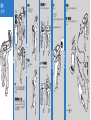 1
1
-
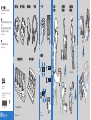 2
2